Cómo mover un sitio de WordPress a otro dominio
Publicado: 2022-10-28WordPress puede necesitar un nuevo dominio. Un cambio de nombre de dominio puede afectar significativamente su clasificación en los motores de búsqueda, por lo que debe abordarlo con precaución. Si bien no puede evitar las fluctuaciones temporales de SEO al migrar su sitio web a un nuevo dominio, puede minimizar el daño y restaurar rápidamente su tráfico de búsqueda y clasificaciones. Esta publicación mostrará la técnica adecuada para migrar WordPress a un nuevo entorno sin perder el SEO. Un movimiento completo de un sitio de WordPress a otro dominio. Esta publicación discutirá cinco formas de mover un sitio web de WordPress a un proveedor de alojamiento diferente.

Tabla de contenido
Mover un sitio de WordPress a otro dominio
Este es el método de 5 pasos que describiremos para ayudarlo a migrar su sitio de WordPress a un nuevo nombre de dominio:
¿Qué debe saber antes de cambiar de dominio?
- Debe tener en cuenta algunas cosas antes de comenzar.
- Google y otros motores de búsqueda tardarán un tiempo en adaptarse al nuevo dominio, por lo que su clasificación en los motores de búsqueda puede verse afectada durante el proceso de transferencia.
- Sí, esto también dañará momentáneamente su tráfico de búsqueda. Recuerda que esto es común cuando un sitio web se traslada a un nuevo dominio.
- Sin embargo, seguir este enfoque puede reducir significativamente el impacto de SEO. Le explicaremos cómo mover su sitio de WordPress a un nuevo nombre de dominio, configurar redireccionamientos e informar a los motores de búsqueda.
- Tenga en cuenta que esta guía no cubre la transferencia de un sitio de WordPress a un host diferente. Solo use esto si desea cambiar su nombre de dominio. Aunque la técnica es similar, se requieren algunos pasos adicionales. Es esencial tomar estos otros procedimientos para salvaguardar sus clasificaciones de SEO y visitantes.
- Por último, pero no menos importante, si su sitio web anterior está alojado en WordPress.com, deberá completar los pasos descritos en nuestra guía sobre cómo migrar su sitio a la versión autohospedada de la plataforma.
Lo que necesita para comenzar: los pasos previos
En este artículo, asumirá que ya tiene un sitio web de WordPress en funcionamiento en oldsite.com y desea migrarlo a newsite.com.
- También puede ser asumiendo una cuenta de alojamiento de WordPress y familiaridad con su panel de control de alojamiento web.
Necesitará un cliente FTP como FileZilla o el programa Administrador de archivos que viene con su cuenta de alojamiento para editar archivos. - Si aún no tiene un proveedor de alojamiento web, le recomendamos Bluehost (excelente para sitios pequeños + viene con un dominio gratuito) o Site Ground o WP Engine (ideal para áreas más grandes o tiendas en línea).
Una vez que tenga estas cosas en su lugar, ¡puede comenzar el procedimiento!
Paso 1: cree un paquete duplicador de WordPress:
- Su sitio de WordPress debe tener una copia de seguridad completa antes de hacer cualquier otra cosa. Se creará una copia de su sitio web utilizando esta copia de seguridad para que pueda configurar adecuadamente los redireccionamientos de su antiguo dominio al nuevo.
- El primer paso es activar el complemento Duplicator en su antiguo nombre de dominio e instalarlo en el nuevo. Consulte nuestro tutorial paso a paso sobre cómo instalar un complemento de WordPress para obtener más información.
- La opción de menú Duplicador aparecerá en su administrador de WordPress después de la activación del complemento. Para generar un nuevo paquete, o clon, de su sitio de WordPress, vaya al menú Duplicador, luego seleccione el botón 'Crear nuevo'.
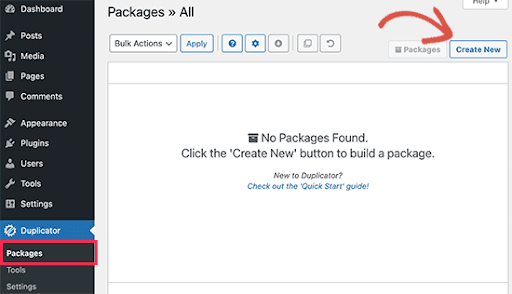
- Después de eso, se le pedirá que presione el botón Siguiente para continuar.
- Duplicator ahora ejecutará el asistente de duplicación de sitios web. Una serie de controles y equilibrios son los primeros en la agenda. Si el complemento detecta un problema, recibirá una notificación y consejos sobre cómo solucionarlo.
- Haga clic en el botón 'Construir' si todo está indicado como 'Bien'.
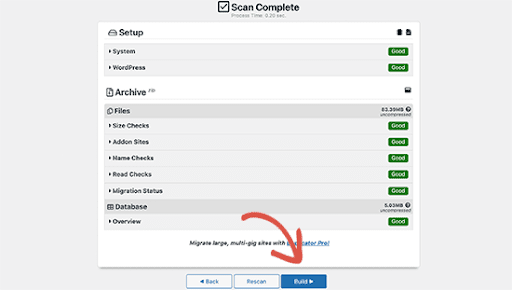
- El complemento ahora está generando una copia de los archivos de su sitio web. Dependiendo del tamaño de su sitio web, esto puede tardar unos minutos en completarse.
- Para guardar ambos archivos en su computadora, haga clic en el enlace 'Descarga con un clic'.
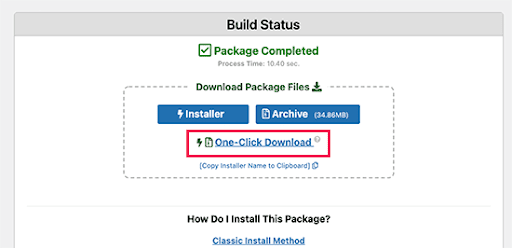
- El archivo de almacenamiento contiene una copia completa de sus datos de WordPress.
- Con la ayuda del script de instalación de WordPress, un archivo PHP automatiza y ejecuta el proceso de migración.
Lea también: ¿Cómo crear redirecciones en WordPress?
Paso 2: su nuevo nombre de dominio necesita su base de datos, que usted creará
- Antes de poder migrar su sitio de WordPress, debe desempaquetar WordPress en su nuevo nombre de dominio y crear una nueva base de datos SQL.
- Es posible omitir este paso si su base de datos ya se ha configurado.
- Se puede crear una base de datos yendo al panel de control de cPanel de su cuenta de alojamiento y haciendo clic en el icono 'Bases de datos MySQL en la sección 'Bases de datos'.
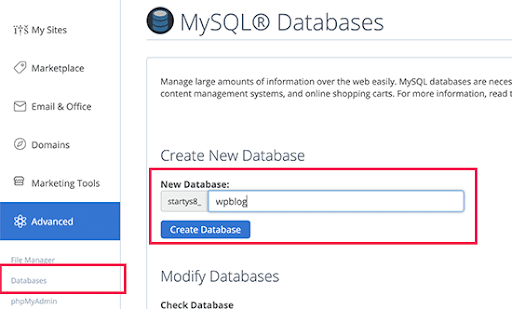
- Su panel de control de alojamiento puede verse ligeramente diferente de las imágenes que se muestran aquí. • Aun así, aún podrá acceder al área de Bases de datos y crear una nueva base de datos.
- Haga clic en el botón 'Crear base de datos' y asigne un nombre a su base de datos.
- Mientras tanto, cPanel va a generar una nueva base de datos. Deberá desplazarse hacia abajo para llegar al área de usuarios de MySQL.
- Para crear un nuevo usuario, ingrese un nombre de usuario y una contraseña en los campos apropiados y haga clic en 'Crear un usuario'. Asegúrese de mantener un registro de su nombre de usuario y contraseña en un lugar seguro.
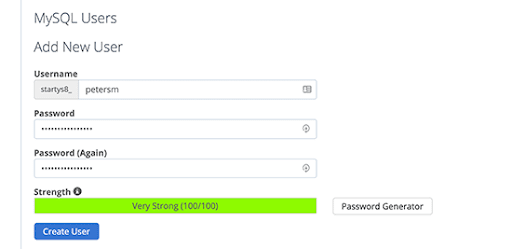
- A partir de ahora, la nueva cuenta que acaba de crear no tiene acceso a la base de datos. Pongamos remedio a esta situación.
- En la sección 'Agregar usuario a la base de datos', haga clic en el botón 'Agregar usuario'. Para comenzar, haga clic en el menú desplegable junto a la sección 'Usuario' y elija el usuario de la base de datos que creó. Luego podrá seleccionar su base de datos recién formada y hacer clic en el botón Agregar.
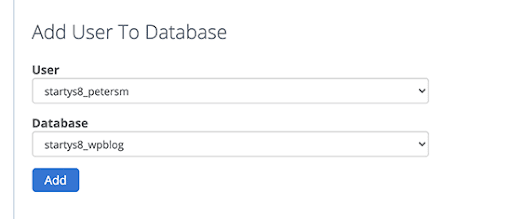

- Ahora que ha configurado su base de datos, puede usarla para transferir WordPress a su nuevo dominio. Antes de continuar, anote el nombre de la base de datos, el nombre de usuario y la contraseña. La siguiente fase requerirá el uso de estos datos.
Lea también: Los mejores complementos de migración de WordPress 2022 para migrar su sitio web de forma segura
Paso 3: Configure WordPress en su nuevo nombre de dominio.
- WordPress está incluido en el paquete Duplicator. Como resultado, no tendrá que configurar WordPress en su nuevo dominio para comenzar a publicar blogs.
- Usando un cliente FTP, conéctese a su nombre de dominio. El directorio raíz de su sitio web debe estar vacío una vez que se haya conectado al servidor.
- Cuando haya terminado, puede cargar los archivos de archivo e instalación en el directorio raíz de su sitio web (a menudo HTML público).
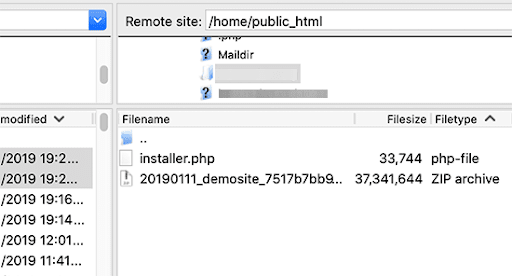
- Ahora puede descomprimir WordPress después de que se hayan cargado ambos archivos.
- Introduzca esta dirección en una nueva ventana del navegador:
- http://ejemplo.com/instalador.php.
- No olvide sustituir su nuevo nombre de dominio, por ejemplo.com.
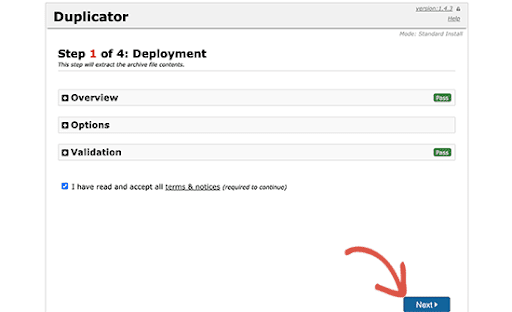
- El instalador buscará el archivo de almacenamiento. Después de marcar la casilla de términos y presionar Siguiente, puede continuar.
- A continuación, el instalador le pedirá que ingrese los detalles de la base de datos para su sitio de WordPress.
- Lo más probable es que Localhost sirva como la dirección de su servidor web. Luego, deberá ingresar la información de la base de datos que preparó anteriormente para su nuevo nombre de dominio.
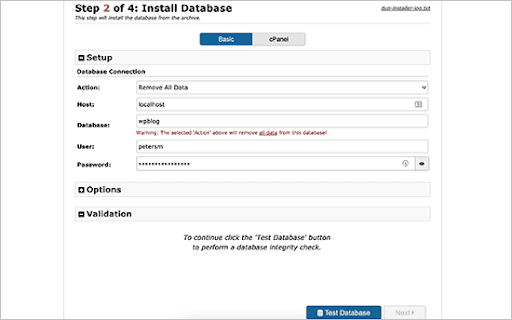
Cuando haya terminado, haga clic en el siguiente botón para continuar.
- Duplicator actualmente está desempaquetando la copia de seguridad de su base de datos de WordPress desde el archivo a su nueva base de datos.
- A continuación, se le pedirá que cambie la URL o la ruta del sitio. No tiene que hacer nada porque reconoce automáticamente la nueva URL y ruta de su nombre de dominio.
Si no es así, simplemente puede modificar la URL a su nuevo nombre de dominio. Para continuar, haga clic en el siguiente botón.
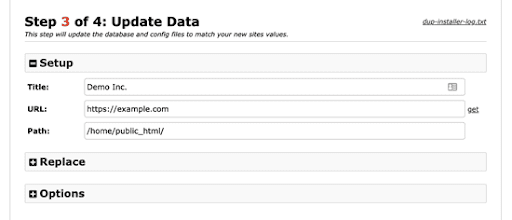
- Duplicator ahora ha terminado con la migración y se cerrará.
- Se puede acceder al botón 'Inicio de sesión de administrador' en la sección de administración de WordPress de su nuevo nombre de dominio haciendo clic en él.
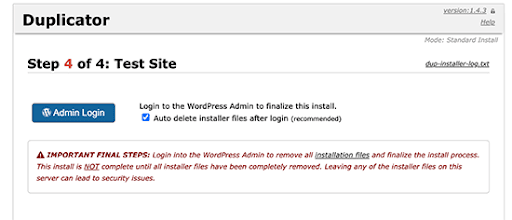
Lea también: 7 mejores complementos de copia de seguridad de WordPress
Paso 4. Configure redireccionamientos 301 permanentes:
Los usuarios que lleguen a su antiguo nombre de dominio ahora serán redirigidos a su nuevo nombre de dominio. Trescientas una redirecciones se utilizan para hacer esto.
Tanto para el SEO como para la experiencia del usuario, los redireccionamientos 301 son de vital importancia. Le permitirá redirigir inmediatamente a los visitantes y motores de búsqueda a su nuevo nombre de dominio si los incluye.
Sin embargo, cuando alguien visite su antiguo nombre, será redirigido instantáneamente a la publicación o página de su nuevo dominio, en lugar de ver una página de error.
Asegúrese de mantener su antigua instalación de WordPress en ejecución para que pueda seguir redirigiéndose a la nueva que acaba de instalar.
Lea también: 7 mejores complementos de copia de seguridad de WordPress
Paso 5. Notifique a Google sobre su nuevo dominio:
- Este es el paso final antes de notificar a Google que ha reubicado WordPress a un nuevo nombre de dominio y configurado redireccionamientos. Si se hace esto, el nuevo dominio de su sitio web aparecerá en los resultados de búsqueda más rápidamente.
- Asegúrese de que sus dominios nuevos y antiguos se hayan agregado a Google Search Console como propiedades separadas.
- En su panel de control de Google Search Console, elija el nombre de dominio anterior como la propiedad activa.
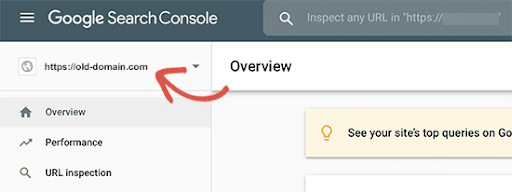
- Luego, ve al menú de Configuración a la izquierda y selecciona la opción 'Cambio de dirección'.
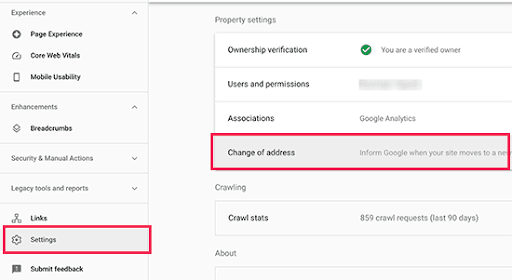
- Después de seleccionar su nuevo dominio en la sección Actualizar Google, haga clic en el botón 'Validar y actualizar' para completar el proceso de actualización.
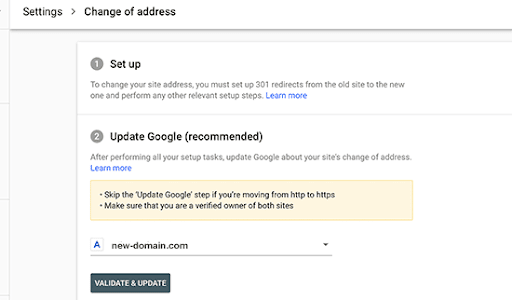
Finalmente, Google confirmó que su antiguo dominio está redirigiendo al nuevo y guardó sus ajustes.
Google Search Console lo guiará a través del proceso de solicitud de cambio de dirección en la siguiente pantalla.

Conclusión
Además de hacer que los redireccionamientos 301 hagan su trabajo, hacer un aviso sobre la migración siempre es una idea brillante. Cree un artículo de blog en su nuevo sitio y compártalo en sus plataformas de redes sociales. Se debe enviar un mensaje a su lista de correo electrónico y a los suscriptores de notificaciones automáticas, si corresponde.
Lecturas interesantes:
Cómo hacer visualización de datos en WordPress
Opciones de alojamiento para sitios de WordPress con un promedio de 5k visitantes diarios
WordPress.com frente a WordPress.org
